小编详解excel表格显示系统资源不足
分类:windows8教程 发布时间:2019-03-30 09:09:00
Excel即电子表格,是office中的一个工作组件,可以帮助我们进行复杂的数据运算,并且拥有超级强大的制作图表功能,应用非常广泛。下面,我就给大家介绍一下Excel表格显示系统资源不足的解决方法
近来有很多网友反映Excel表格显示系统资源不足,但是查看了一下内存发现并不是不够用。很多小伙伴是百思不得其解。针对这个问题,小编给大家整理了详细的解决步骤,赶紧动手试试吧
1、打开EXCEL表格

系统电脑图解1
2、点击左上角的“文件”,选择“选项”
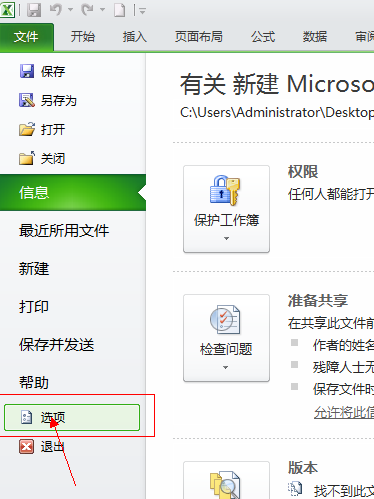
系统电脑图解2
3、点击左侧的“信任中心”,点击右侧的“信任中心设置”
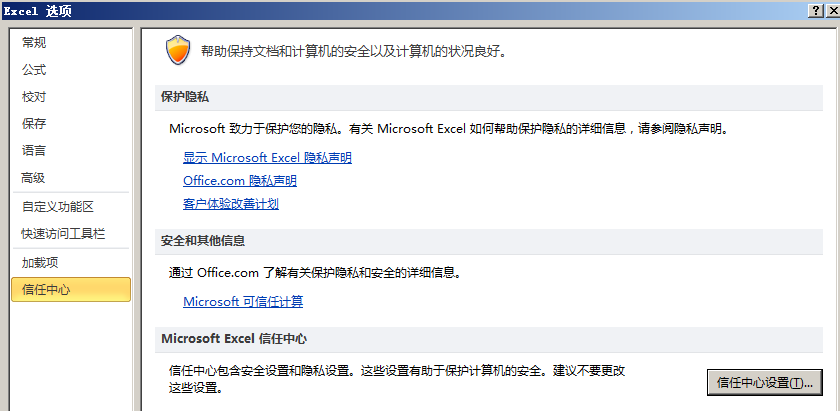
系统电脑图解3
4、点击“受信任位置”,选择右下角“添加新位置”
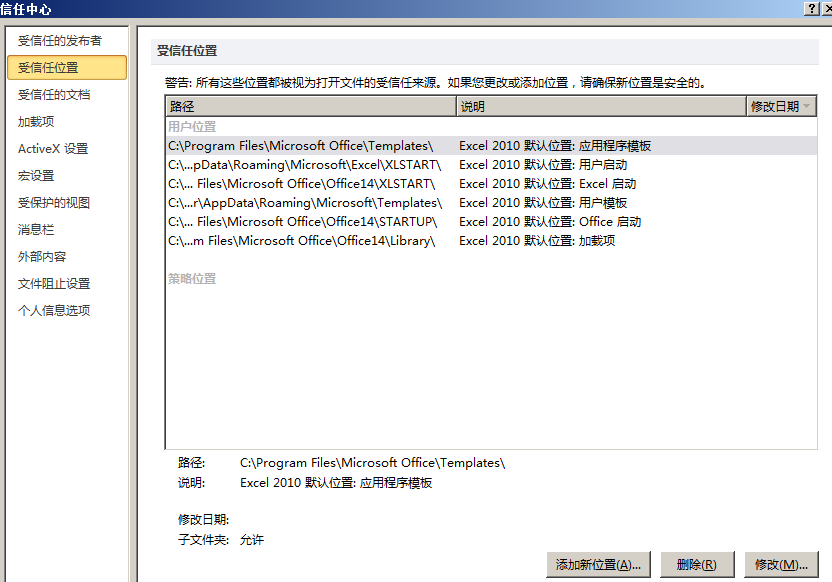
excel电脑图解4
5、将C/D/E/F...盘都添加上,并且勾选“同是信任该位置的子文件夹”
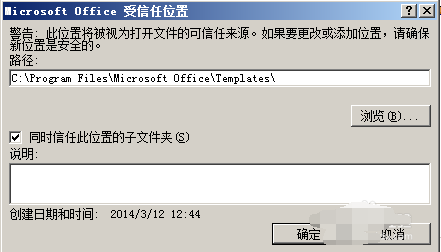
excel电脑图解5






 立即下载
立即下载







 魔法猪一健重装系统win10
魔法猪一健重装系统win10
 装机吧重装系统win10
装机吧重装系统win10
 系统之家一键重装
系统之家一键重装
 小白重装win10
小白重装win10
 杜特门窗管家 v1.2.31 官方版 - 专业的门窗管理工具,提升您的家居安全
杜特门窗管家 v1.2.31 官方版 - 专业的门窗管理工具,提升您的家居安全 免费下载DreamPlan(房屋设计软件) v6.80,打造梦想家园
免费下载DreamPlan(房屋设计软件) v6.80,打造梦想家园 全新升级!门窗天使 v2021官方版,保护您的家居安全
全新升级!门窗天使 v2021官方版,保护您的家居安全 创想3D家居设计 v2.0.0全新升级版,打造您的梦想家居
创想3D家居设计 v2.0.0全新升级版,打造您的梦想家居 全新升级!三维家3D云设计软件v2.2.0,打造您的梦想家园!
全新升级!三维家3D云设计软件v2.2.0,打造您的梦想家园! 全新升级!Sweet Home 3D官方版v7.0.2,打造梦想家园的室内装潢设计软件
全新升级!Sweet Home 3D官方版v7.0.2,打造梦想家园的室内装潢设计软件 优化后的标题
优化后的标题 最新版躺平设
最新版躺平设 每平每屋设计
每平每屋设计 [pCon planne
[pCon planne Ehome室内设
Ehome室内设 家居设计软件
家居设计软件 微信公众号
微信公众号

 抖音号
抖音号

 联系我们
联系我们
 常见问题
常见问题



